Cómo habilitar el modo oscuro en FaceBook Messenger
Consejos Y Trucos De Android / / August 05, 2021
Últimamente, ha habido un gran revuelo por el modo oscuro o el tema oscuro para varias aplicaciones. Por lo general, el diseño de material básico de Android es de color blanco. El color blanco es bastante brillante y afecta al ojo si lo usas más por la noche. Entonces, la innovación conduce a la introducción del modo oscuro. A mediados de 2018, existe una gran demanda por el tema oscuro. Google ya ha hecho que el modo oscuro esté disponible para algunas de sus aplicaciones. Además de la aplicación de Google, nombres populares como Facebook también han estado probando el tema oscuro. La aplicación Messenger de Facebook ha estado probando esta función durante bastante tiempo. No hay información adecuada sobre cuándo esta función estará disponible para todos. Sin embargo, siempre hay una alternativa. En este post te contamos cómo habilitar el modo oscuro en Facebook Messenger.
Para ser muy claro, hay dos formas. O eres usuario registrado en el canal beta de la aplicación. Entonces, en ese caso, tendrá el privilegio de probar las nuevas funciones primero cuando el desarrollador las cree y haga una versión limitada. El problema con la versión beta es que, en la mayoría de los casos, se limita solo a unos pocos usuarios seleccionados. Aunque algunos de ellos están registrados en el canal beta, no tienen acceso a las funciones más recientes implementadas en la versión beta. Entonces, en este caso, la mejor opción es rootear tu teléfono. En esta guía, debe estar registrado en la versión beta de Facebook Messenger.
Cómo habilitar el modo oscuro en Facebook Messenger
Primero, debes descargar la aplicación Messenger (versión beta). Luego, debe descargar cualquier aplicación de terminal para que pueda realizar algunos cambios agregando algún código. ¡Esto debería habilitar el tema oscuro en Facebook Messenger! A continuación, hemos agregado los enlaces de descarga tanto para la aplicación beta Messenger como para la aplicación terminal. Puede utilizar cualquier aplicación de terminal de su elección.
Descargas
[googleplay url = ” https://play.google.com/store/apps/details? id = com.facebook.orca ”]
[googleplay url = ” https://play.google.com/store/apps/details? id = jackpal.androidterm ”]
También te puede interesar,
- Cómo usar su tiempo en Facebook para evitar el uso excesivo
Ahora, antes de instalar o realizar cualquier modificación, debe seguir algunas pautas. Los hemos puesto abajo.
Prerrequisitos
- Cualquier teléfono inteligente Android con acceso root.
- Asegúrese de instalar la aplicación de terminal en su teléfono
- Cargue su teléfono hasta un 50% o más antes de realizar cualquier modificación.
- Realice una copia de seguridad completa de los datos de su dispositivo antes de modificar su dispositivo.
- Debes usar la versión beta de Facebook Messenger
- GetDroidTips no será responsable de ningún bloqueo / bloqueo de su dispositivo durante / después de instalar esta modificación.
Pasos para habilitar el modo oscuro en Facebook Messenger
Paso 1 Descarga tanto el mensajero de Facebook con beta como la aplicación de terminal.
Paso 2 Abra la terminal y dé el siguiente comando para obtener el permiso de root. Después de dar este comando, si tiene acceso de root adecuado en su dispositivo, el cursor de la línea de comando parpadeará como $ se convertirá en #.
Su
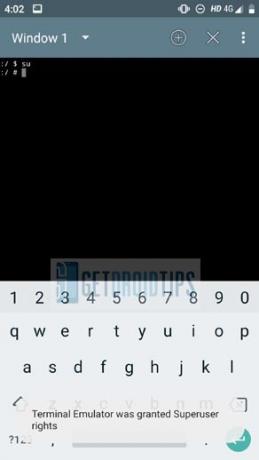
Paso 3 Ahora da el siguiente comando.
am start -n “com.facebook.orca / com.facebook.abtest.gkprefs. GkSettingsListActivity ”

Este comando dará lugar a un cuadro de diálogo que se llama Buscar guardianes.
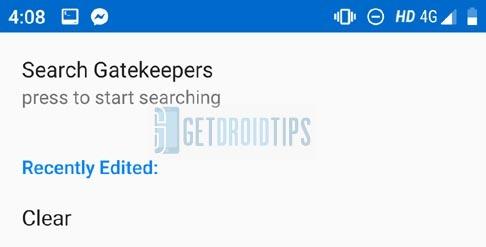
Paso 4 Toque en Presione para comenzar a buscar> escriba oscuro> toque Aceptar.
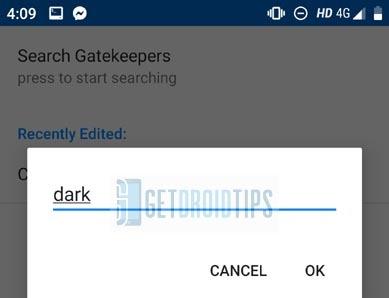
Paso 5 En el siguiente cuadro de diálogo verá algunas opciones con valor si o No escrito junto a ellos.
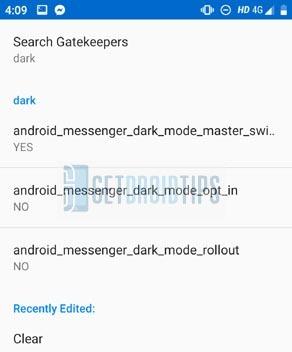
Paso 6 Toque en cada opción. Verá que el valor de cada opción se convierte en Sí. Asegúrese de que todas las opciones estén configuradas en Sí.
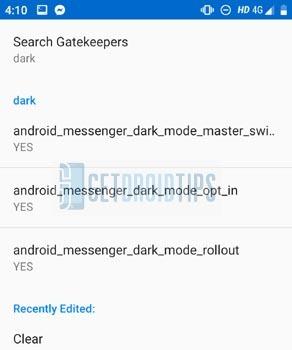
Paso 7 Ahora cierre la aplicación y la aplicación de terminal que está utilizando.
Paso 8 Ahora Vuelve a abrir Messenger> toca tu foto de perfil> Verifica Preferencias. Ahora verá una opción llamada Modo oscuro con el botón de alternar. El tema oscuro aún no está habilitado.
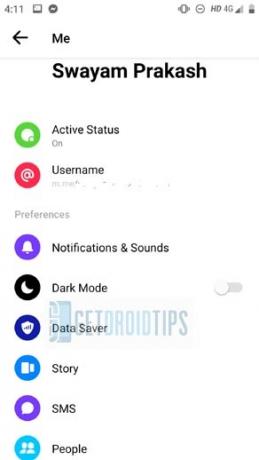
Paso 9 Toque el botón de alternancia para activar el modo oscuro. Verá un mensaje como este. El mensaje dice que el trabajo sobre el tema oscuro está en progreso. Habilitarlo ahora puede no proporcionar el tema oscuro en todas las secciones de Messenger.

Paso 10 Toque Aceptar. Ahora se activará el modo oscuro. Así es como se ve una vez que se habilita el modo oscuro.
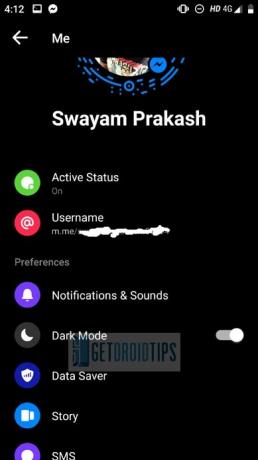
Eso es todo. Ahora ha activado con éxito el modo oscuro en su mensajero de Facebook. Entonces, si desea habilitar el modo oscuro en Facebook Messenger, siga esta guía. Esperamos que esta guía le haya resultado útil. Si tiene alguna consulta, háganoslo saber en los comentarios.
Swayam es un bloguero de tecnología profesional con maestría en aplicaciones informáticas y también tiene experiencia con el desarrollo de Android. Es un gran admirador de Stock Android OS. Además de los blogs de tecnología, le encanta jugar, viajar y tocar / enseñar guitarra.



